Wix 소매 POS: 카드 리더기 업데이트 및 문제 해결하기
6 분
페이지 메뉴
- POS 태블릿에서 카드 리더기 펌웨어 업데이트하기
- Wix 앱에서 카드 리더기 펌웨어 업데이트하기
- 문제 해결 단계 수행하기
- Stripe Reader M2 카드 리더기
- Chipper 2X 카드 리더기
- WisePad 3 카드 리더기:
- WisePOS E 카드 리더기:
오프라인 비즈니스에서는 카드 리더기를 Wix 모바일 POS 솔루션의 일부로 휴대폰과 페어링하거나 Wix 소매 POS 솔루션의 일부로 태블릿과 페어링할 수 있습니다.
도움말:
카드 리더기를 충전하려면 POS 태블릿이 아닌 벽면의 콘센트에 연결하세요.
POS 태블릿에서 카드 리더기 펌웨어 업데이트하기
때때로 카드 리더기의 펌웨어(소프트웨어)를 업데이트해 최적의 상태로 실행되도록 해야 합니다.
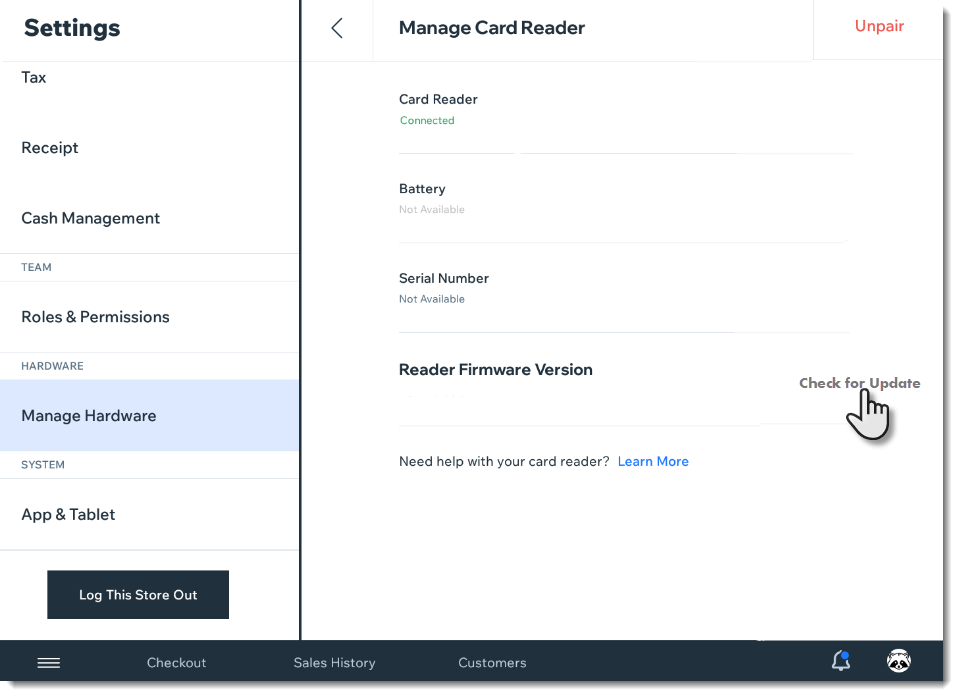
POS 태블릿을 사용해 카드 리더기 펌웨어를 업데이트하려면:
- POS 태블릿을 엽니다.
- 왼쪽 하단의 메뉴
 아이콘을 탭합니다.
아이콘을 탭합니다. - 설정을 탭합니다.
- 하드웨어 관리를 선택합니다.
- 카드 리더기 관리를 탭합니다.
- 리더기 펌웨어 버전 옆의 업데이트 확인을 탭합니다.
- 화면의 지침에 따라 업데이트를 완료합니다.
Wix 앱에서 카드 리더기 펌웨어 업데이트하기
카드 리더기가 최적의 성능을 발휘할 수 있도록 주기적으로 업데이트를 확인하고 업데이트를 사용 가능한 경우 설치하세요.
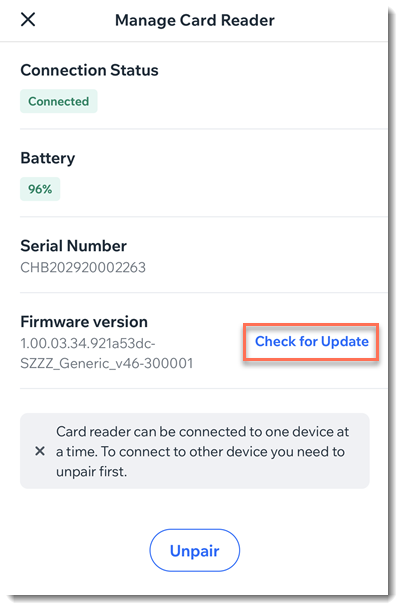
앱에서 카드 리더기 펌웨어를 업데이트하려면:
- Wix 앱에서 사이트로 이동합니다.
- 하단에서 관리
 를 탭합니다.
를 탭합니다. - 결제 관리 아래의 판매시점 관리를 탭합니다.
- 오른쪽 상단의 추가 작업
 아이콘을 탭합니다.
아이콘을 탭합니다. - 카드 리더기 설정을 선택합니다.
- 펌웨어 버전 옆의 업데이트 확인을 탭합니다.
- 업데이트 설치를 탭합니다.
문제 해결 단계 수행하기
사용 중인 카드 리더기를 확인해 올바른 문제 해결 단계를 따르세요.
Stripe Reader M2 카드 리더기
2022년 7월 이후에 카드 리더기를 구매했으며 미국에 거주하고 있다면, 이 카드 리더기를 사용 중일 가능성이 큽니다.

문제 | 권장 사항 |
|---|---|
카드 리더기를 태블릿 또는 휴대폰과 페어링할 수 없음 | 해결 방법: 카드 리더기를 다시 시작합니다. 카드 리더기의 일련번호(기기 뒷면에 표시)가 태블릿의 스캔한 기기 목록 또는 태블릿 또는 휴대폰에서 사용 가능한 리더기 목록에 있는지 확인합니다. |
리더가 자동으로 꺼지면서 카드 리더와 모바일 기기의 연결이 끊어짐 | 해결 방법: 카드 리더기를 다시 시작하면 자동으로 다시 연결됩니다. 배터리 잔량이 부족한 경우 카드 리더기를 충전합니다. 카드 리더기가 모바일 기기에서 15m(49피트) 이상 떨어져 있지 않아야 합니다. |
카드 리더기가 모바일 기기와 작동하지 않음 | 해결 방법: 모바일 기기의 블루투스 기능이 켜져 있는지 확인합니다. |
카드 리더기가 카드를 성공적으로 읽지 못함 | 해결 방법: 카드 리더기를 다시 시작하면 자동으로 다시 연결됩니다. 배터리 잔량이 부족한 경우 카드 리더기를 충전한 후 연결을 시도합니다. 카드 리더기가 모바일 기기에서 15m(49피트) 이상 떨어져 있지 않아야 합니다. 카드 스와이프 또는 삽입 시: - 카드 리더기에 전원이 켜져 있고 연결되어 있는지 확인합니다. - 애플리케이션이 고객에게 카드를 스와이프, 삽입 또는 탭하도록 지시하는지 확인합니다. - 카드 슬롯에 물리적인 장애물이 없는지 확인합니다. - 더 일정한 속도로 카드를 스와이프하거나 삽입합니다. - 카드를 스와이프하거나 삽입할 때 신용카드의 자기선 또는 칩이 올바른 방향을 향하고 있는지 확인합니다. 탭 결제의 경우: - 고객의 카드가 탭을 지원하는지 확인합니다. - 카드가 NFC 표시에서 4cm 이내에 배치되어 있는지 확인합니다. - 카드가 지갑 등 케이스 안에 있는 경우, 카드를 꺼내 카드 리더기에 직접 사용합니다. |
카드 리더기가 반응하지 | 클립으로 기기 하단의 초기화 버튼을 눌러 카드 리더기를 다시 시작합니다. |
Chipper 2X 카드 리더기
2022년 7월 이전에 카드 리더기를 구매했으며 미국에 거주하고 있다면, 이 카드 리더기를 가지고 있을 가능성이 큽니다.

카드 리더기를 사용하는 동안 다양한 오류가 발생할 수 있으며, 표시등이 다양한 색상으로 표시될 수 있습니다.아래 표에서 문제를 해결하는 방법을 확인하세요.
중요!
카드 리더기가 제대로 작동하려면 15m(49피트) 내에 있어야 합니다.
문제 | 권장 사항 |
|---|---|
카드 리더기를 태블릿 또는 휴대폰과 페어링할 수 없음 | 해결 방법: 카드 리더기를 다시 시작합니다. 카드 리더기의 일련번호(기기 뒷면에 표시)가 태블릿의 스캔한 기기 목록 또는 태블릿 또는 휴대폰에서 사용 가능한 리더기 목록에 있는지 확인합니다. |
카드 리더기 디스플레이가 자동으로 종료됨 | 해결 방법: 디스플레이는 절전을 위해 절전 모드로 전환될 수 있습니다. 전원 켜기/끄기 버튼을 길게 눌러 다시 시작하세요. 배터리 잔량이 부족한 경우 카드 리더기를 충전합니다. |
리더가 자동으로 꺼지면서 카드 리더와 모바일 기기의 연결이 끊어짐 | 해결 방법: 카드 리더기를 다시 시작하면 자동으로 다시 연결됩니다. 배터리 잔량이 부족한 경우 카드 리더기를 충전합니다. 카드 리더기가 모바일 기기에서 15m(49피트) 이상 떨어져 있지 않아야 합니다. |
카드 리더기가 모바일 기기와 작동하지 않음 | 해결 방법: 모바일 기기의 블루투스 기능이 켜져 있는지 확인합니다. |
카드 리더기가 카드를 성공적으로 읽지 못함 | 해결 방법: 카드 리더기를 다시 시작하면 자동으로 다시 연결됩니다. 배터리 잔량이 부족한 경우 카드 리더기를 충전한 후 연결을 시도합니다. 카드 리더기가 모바일 기기에서 15m(49피트) 이상 떨어져 있지 않아야 합니다. 카드 리더기 작동 시 전원이 공급되는지 확인하고 기기가 연결되어 있는지 확인합니다. 카드 슬롯에 물리적인 장애물이 없는지 확인합니다. 카드를 스와이프하거나 삽입할 때 신용카드의 자기선 또는 칩이 올바른 방향을 향하고 있는지 확인합니다. 더 일정한 속도로 카드를 스와이프하거나 삽입합니다. |
카드 리더기가 반응하지 않음 | 클립으로 기기 하단의 초기화 버튼을 눌러 카드 리더기를 다시 시작합니다. |
WisePad 3 카드 리더기:
캐나다에 거주하는 판매자는 WisePad 3 모델을 사용하고 있을 수 있습니다.

아래 표에서 WisePad 3 카드 리더기 문제를 해결하는 방법을 확인하세요.
문제 | 권장 사항 |
|---|---|
카드 리더기를 태블릿 또는 휴대폰과 페어링할 수 없음 | 해결 방법: 카드 리더기를 다시 시작합니다. 카드 리더기의 일련번호(기기 뒷면에 표시)가 태블릿의 스캔 기기 목록 또는 휴대폰에서 사용 가능한 리더기 목록에 있는지 확인합니다. |
카드 리더기 디스플레이가 자동으로 종료됨 | 해결 방법: 디스플레이는 절전을 위해 절전 모드로 전환될 수 있습니다. 전원 켜기/끄기 버튼을 길게 눌러 다시 시작하세요. 배터리 잔량이 부족한 경우 카드 리더기를 충전합니다. |
리더가 자동으로 꺼지면서 카드 리더와 모바일 기기의 연결이 끊어짐 | 해결 방법: 카드 리더기를 다시 시작하면 다시 연결되어야 합니다. 배터리 잔량이 부족한 경우 리더기를 충전합니다. 카드 리더기가 모바일 기기에서 15m(49피트) 이상 떨어져 있지 않아야 합니다. |
카드 리더기가 카드를 성공적으로 읽지 못함 | 일반사항: 리더기에 전원이 켜져 있고 모바일 기기에 연결되어 있는지 확인합니다. 탭 결제의 경우: 고객의 카드가 비접촉 결제를 지원하는지 확인합니다. 카드는 카드 리더기 화면 상단에 배치되도록 하며, 지갑 등 안에 아무것도 들어가지 않도록 합니다. 카드 삽입 시: 카드 슬롯에 장애물이 있는지 확인하고 장애물이 있다면 제거합니다. 삽입 시 카드의 칩이 위를 향하도록 합니다. |
카드 리더기가 반응하지 않음 | 종이 클립으로 기기 오른쪽 USB-C 커넥터 근처에 있는 초기화 버튼을 눌러 카드 리더기를 다시 시작합니다. |
WisePOS E 카드 리더기:
이 카드 리더기는 네트워크 연결을 통해 태블릿에 연결됩니다.

문제 | 권장 사항 |
|---|---|
카드 리더기를 태블릿 또는 휴대폰과 페어링할 수 없음 (태블릿) | 해결 방법: 전원이 켜져 있는지 확인합니다. 리더기가 충전되어 있는지 확인합니다. 리더기가 태블릿과 동일한 Wi-Fi 네트워크에 연결되어 있는지 확인합니다. 도움말: 태블릿이 연결된 네트워크를 확인하려면 태블릿에서 메뉴 아이콘을 클릭한 후 앱 및 태블릿을 선택한 후 Wi-Fi 및 네트워크를 클릭하세요. |
카드 리더기가 카드를 성공적으로 읽지 못함 | 일반사항: 리더기에 전원이 켜져 있고 모바일 기기에 연결되어 있는지 확인합니다. 카드 스와이프 또는 삽입이 필요한지 확인합니다. 탭 결제의 경우: 고객의 카드가 비접촉 결제를 지원하는지 확인합니다. 카드는 카드 리더기 화면 상단에 배치되도록 하며, 지갑 등 안에 아무것도 들어가지 않도록 합니다. 카드 삽입 시: 카드 슬롯에 장애물이 있는지 확인하고 장애물이 있다면 제거합니다. 삽입 시 카드의 칩이 위를 향하도록 합니다. |
리더가 자동으로 꺼지면서 카드 리더와 모바일 기기의 연결이 끊어짐 | 해결 방법: 카드 리더기를 다시 시작하면 다시 연결되어야 합니다. 배터리 잔량이 부족한 경우 리더기를 충전합니다. 카드 리더기가 모바일 기기에서 15m(49피트) 이상 떨어져 있지 않아야 합니다. |
카드 리더기가 반응하지 않음 | 해결 방법: 배터리가 올바르게 삽입되어 있는지 확인합니다. 기기를 다시 시작합니다. |
카드 리더기가 작동을 멈춤 | 전원 버튼을 6초 동안 눌러 다시 시작합니다. |

